1 ...7 8 9 11 12 13 ...18 IMPORTANTE
Use el botón de punta de flecha de la lista Favoritospara mostrar y ocultar los elementos que contiene.
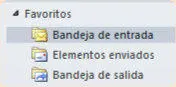
1.En este sencillo ejercicio practicaremos con la lista de carpetas favoritas del Panel de navegación. En primer lugar, veremos varias maneras de añadir carpetas a esta lista. Seleccione la carpeta Bandeja de entradaen el Panel de navegacióny active la ficha Carpetade la Cinta de opciones.
2.Pulse sobre el botón Mostrar en favoritos  y vea cómo automáticamente se añade la carpeta seleccionada a la lista de favoritas.
y vea cómo automáticamente se añade la carpeta seleccionada a la lista de favoritas. 
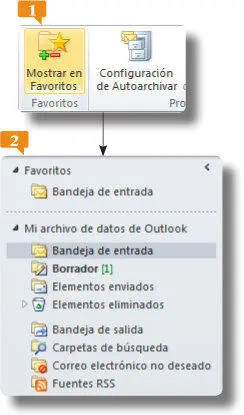
Al agregar carpetas a la lista de favoritas, éstas permanecen en su ubicación original y su contenido no se altera.
3.También es posible agregar carpetas a esa lista utilizando la técnica de arrastre o la opción adecuada de su menú contextual. Arrastre la carpeta E lementos enviadoshasta la sección Favoritosdel Panel de navegación. 
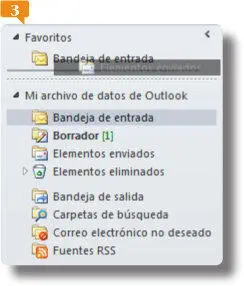
4.Seguidamente, pulse con el botón derecho del ratón sobre la carpeta Bandeja de saliday elija la opción Mostrar en Favoritosde su menú contextual. 
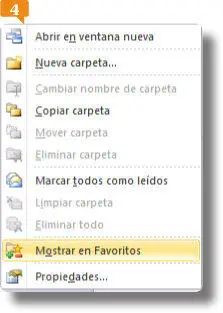
5.Ya tenemos tres carpetas marcadas como favoritas.  Veamos a continuación los diferentes procedimientos que podemos seguir para eliminarlas de esa lista. Seleccione la carpeta Bandeja de entradaen la lista de favoritas y desactive el botón Mostrar en Favoritosde la ficha Carpeta.
Veamos a continuación los diferentes procedimientos que podemos seguir para eliminarlas de esa lista. Seleccione la carpeta Bandeja de entradaen la lista de favoritas y desactive el botón Mostrar en Favoritosde la ficha Carpeta.
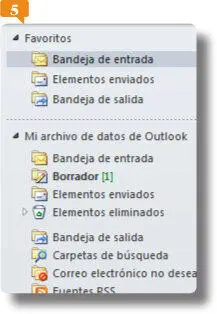
La lista Favoritossólo está disponible para el elemento Correodel Panel de navegación.
6.Tenga en cuenta que eliminar una carpeta de la lista de favoritas puede suponer su eliminación total y la de su contenido, por lo que si desea quitarla de esa ubicación, deberá desactivar el botón Mostrar en Favoritos, como acabamos de ver, o usar la opción Eliminar de favoritosde su menú contextual. Lleve a cabo esta última acción con la carpeta favorita Elementos enviados. 
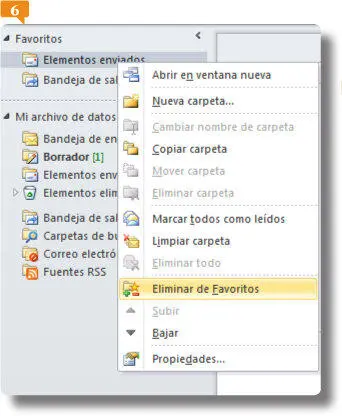
7.Repita la operación con la carpeta favorita Bandeja de salidapara vaciar completamente la lista.
8.Para acabar este sencillo ejercicio veremos cómo desactivar la lista de favoritos en el Panel de navegación. Haga clic en la pestaña Vistade la Cinta de opciones, pulse el botón Panel de navegacióndel grupo de herramientas Diseñoy desactive la opción Favoritos. 
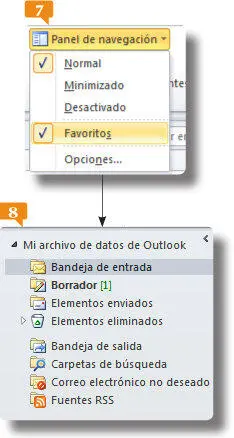
Tenga en cuenta que, si ha añadido carpetas a la lista de favoritos, éstas continuarán en ella aunque la oculte, y volverán a mostrarse cuando vuelva a activarla.
9.Desaparece la lista Favoritosdel Panel de navegación.  Para acabar, pulse nuevamente el botón Panel de navegacióny muestre de nuevo la lista Favoritosactivando el correspondiente botón.
Para acabar, pulse nuevamente el botón Panel de navegacióny muestre de nuevo la lista Favoritosactivando el correspondiente botón.
IMPORTANTE
Podemos usar las opciones Subiry Bajardel menú contextual de las carpetas favoritas para cambiar su orden en esa lista.

011Vaciar la carpeta de elementos eliminados
LA CARPETA ELEMENTOS ELIMINADOS de Outlook sirve de almacén temporal para aquellos elementos que son eliminados, hasta que el usuario decida borrarlos definitivamente. Igual que en cualquier otro programa, cuando se lleva a cabo la acción de eliminar un archivo o un elemento, el programa siempre realiza una pregunta de confirmación. Una vez eliminado el elemento, éste se puede recuperar, puesto que la carpeta Elementos eliminados actúa como cualquier otra carpeta, es decir se puede acceder a ella y abrir los archivos que contenga. Si tiene que recuperar algún documento que haya eliminado y que se encuentre en la carpeta Elementos eliminados, deberá moverlo fuera de dicha carpeta.
IMPORTANTE
Si utiliza una cuenta de Microsoft Exchange, puede usar el botón Recuperar elementos eliminadosde la ficha Carpeta para restablecerlos después de haberlos eliminado e incluso después de haber vaciado la carpeta Elementos eliminados.

1.Para llevar a cabo este ejercicio, utilizaremos la carpeta Urgentecreada y eliminada en una lección anterior. Tras ser eliminada, dicha carpeta se situó en la carpeta Elementos eliminados. Lo primero que haremos será recuperarla. En la Lista de carpetas, pulse sobre la punta de flecha que aparece a la izquierda de Elementos eliminados. 
Читать дальше
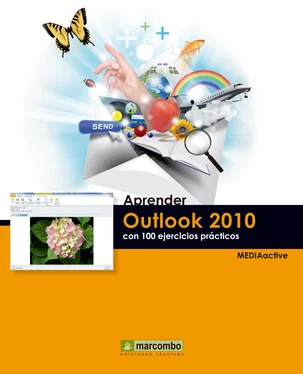
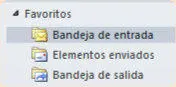
 y vea cómo automáticamente se añade la carpeta seleccionada a la lista de favoritas.
y vea cómo automáticamente se añade la carpeta seleccionada a la lista de favoritas. 
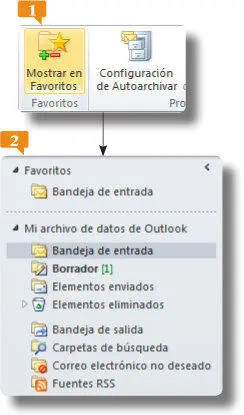

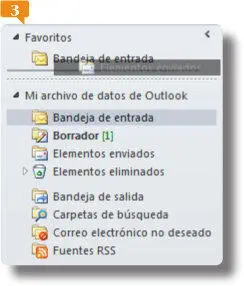

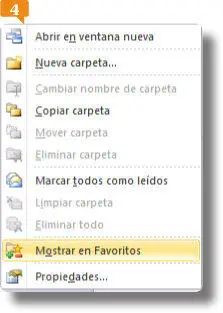
 Veamos a continuación los diferentes procedimientos que podemos seguir para eliminarlas de esa lista. Seleccione la carpeta Bandeja de entradaen la lista de favoritas y desactive el botón Mostrar en Favoritosde la ficha Carpeta.
Veamos a continuación los diferentes procedimientos que podemos seguir para eliminarlas de esa lista. Seleccione la carpeta Bandeja de entradaen la lista de favoritas y desactive el botón Mostrar en Favoritosde la ficha Carpeta.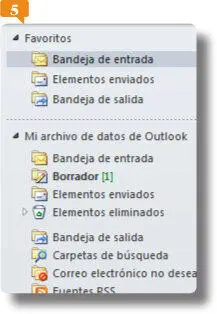

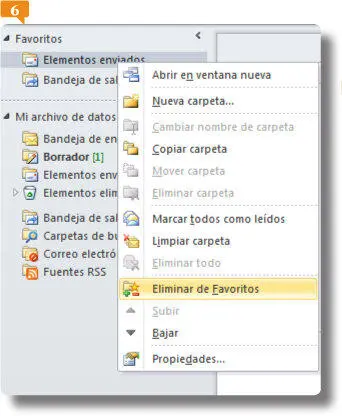

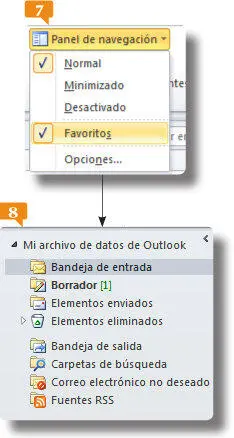
 Para acabar, pulse nuevamente el botón Panel de navegacióny muestre de nuevo la lista Favoritosactivando el correspondiente botón.
Para acabar, pulse nuevamente el botón Panel de navegacióny muestre de nuevo la lista Favoritosactivando el correspondiente botón.












